一些用户在选择操作系统的时候比较纠结,不知道到底是装win7还是win10,有人想,干脆把两个系统都装上吧,今天小编就来为大家介绍一下win7win10双系统安装的方法教程。
首先声明一下,如果你现在连单系统都不会装的话,那就再去学习一下相关的知识,然后再看下边的内容。
今天我们讲的是两个硬盘,分别安装win7和win10。双硬盘双系统的话可以分成两种,一个是有引导的,另一个是没有引导的。
win7win10双系统安装(一):有引导的安装方法
先来说说有引导的,比如你现在的硬盘安装的是win7系统,然后有一块新硬盘,要把win10装到这个新硬盘里。
这种情况比较简单,直接把新硬盘插进去,然后用事先做好的系统U盘插进去,直接安装Win10系统,在提示你要把系统装到什么地方的时候,选择新的硬盘,分区的时候你会发现没有引导分区,因为系统此时已经检测到你原来的Windows 7系统,会把引导信息写入那里,接着你继续安装就行了,安装好后重启,此时你会发现Windows启动管理器会弹出来让你选择系统,见到这个就说明双系统已经架设成功了,如图
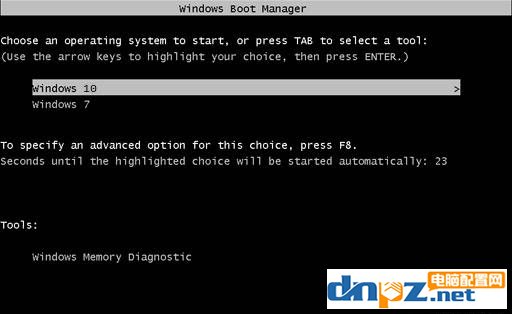
win7启动管理器界面
注意这个Windows启动管理器是Windows 7的那个,如果想看到Windows 10那个漂亮得多的启动管理器的话得先装Windows 10再装Windows 7,除非你两个系统都是新装的否则我不建议这么做。
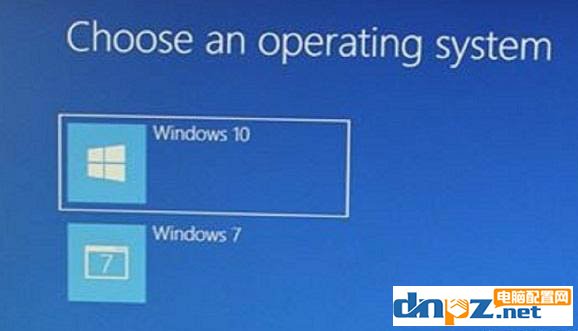
win10启动管理器界面
有引导的好处就是系统切换起来很方便,坏处就是引导盘在旧硬盘上,一旦旧硬盘挂了不单只旧系统会挂掉,新的系统因为没有引导项同样会挂掉。
win7win10双系统安装(二):无引导的安装方法
接下来说下无引导的方法,先把旧硬盘的线拔掉,然后在新硬盘上安装Windows 10,就和正常安装win10步骤一模一样,这样Windows 10的引导盘就会建立在新硬盘上,系统装好后就把旧硬盘接回去,这样两个系统的引导分区都在各自的硬盘里面,启动的时候不会出现Windows启动器,开机速度会更快,想更换所用的系统的话就进入BIOS里面更改启动硬盘就好了,这也是我个人比较喜欢的做法。
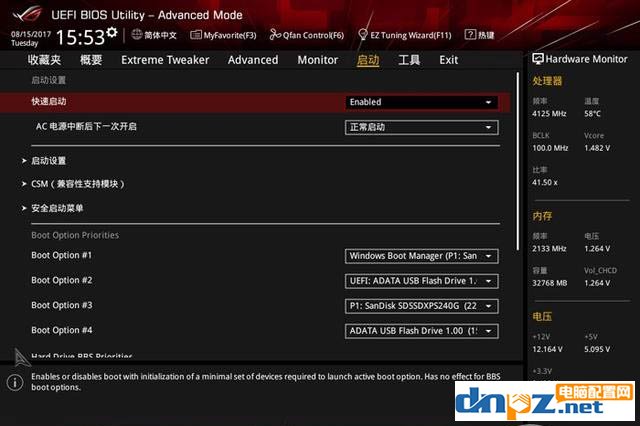
在bios里更改硬盘启动顺序来切换win7win10
这种无引导的双系统缺点就是更换系统时不够方便,毕竟要进BIOS改设置,好处就是两个系统完全独立,不会互相干扰。不过一般你也不会没事就来回在win7和win10之间切换吧。
以上就是小编为大家分享的win7win10双系统安装方法,本文旨在提供双系统安装的操作思路,不太适合什么都不懂的小白哦。















